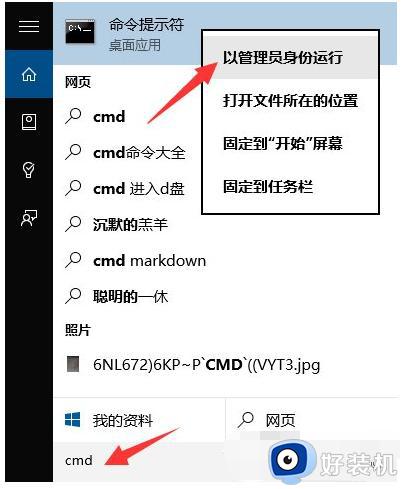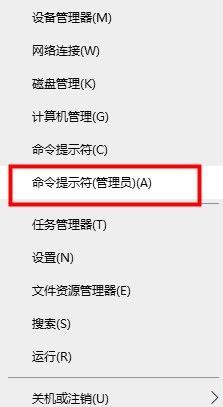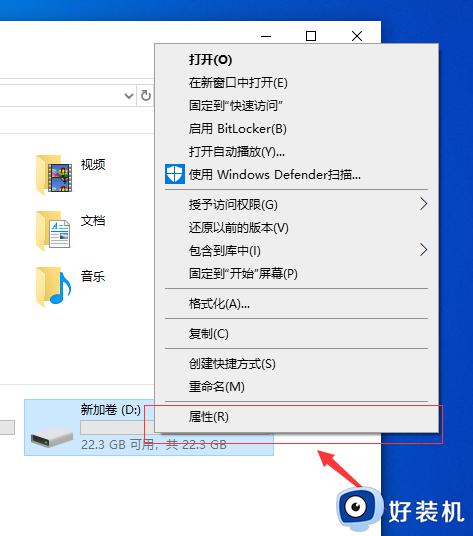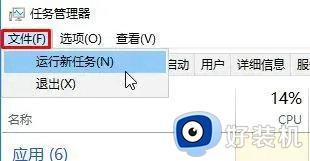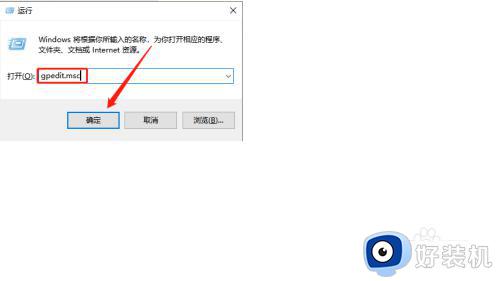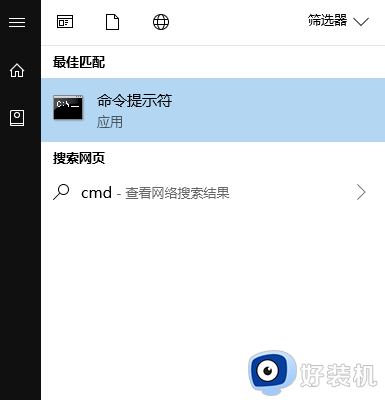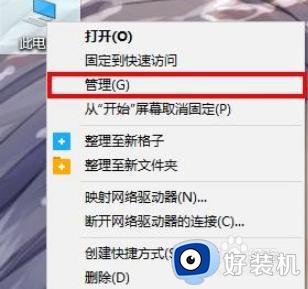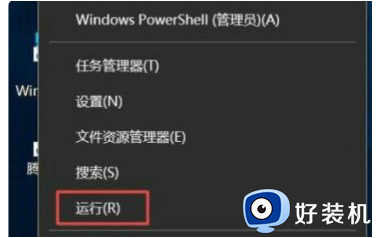Win10电脑不能打开CMD窗口提示请求的操作需要提升权限怎么处理
我们在使用win10系统的时候,经常会用到cmd窗口来执行一些命令,不过有时候可能会遇到一些问题,例如有win10专业版系统用户发现不能打开cmd窗口,提示请求的操作需要提升权限,那么碰到这样的问题该怎么办呢,现在给大家讲述一下Win10电脑不能打开CMD窗口提示请求的操作需要提升权限的详细处理方法。
方法一、
1、在CMD控制台界面中进行操作时,当出现“请求的操作需要提升”的提示时,我们需要按以下方法来操作来解决问题:
在桌面左下角的“cortana”语音搜索助手框中输入“cmd”,待搜索结果出现后,右击“命令提示符”从其右键菜单中选择“以管理员身份运行”项。
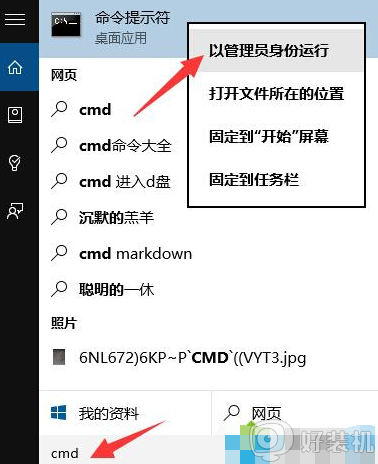
2、待打开“命令提示符”界面后,在窗口左上角出显示“管理员:命令提示符”的提示,此时表明命令提示符操作权限被提升,在此就可以使用相关命令进行操作啦。

方法二、
1、直接右击桌面左下角的“Windows”按钮,从其右键菜单中选择“命令提示符(管理员)”项实现以“管理员”身份运行“命令提示符”窗口。
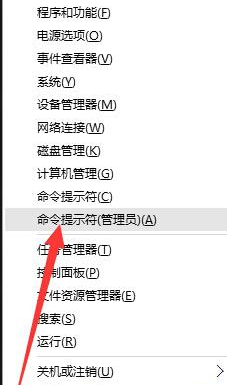
方法三、
1、依次进入“Windows”按钮-“所有程序”-“Windows系统”,在其列表中找到”命令提示符“并右击,从弹出的右键菜单中选择“以管理员身份运行”项即可。
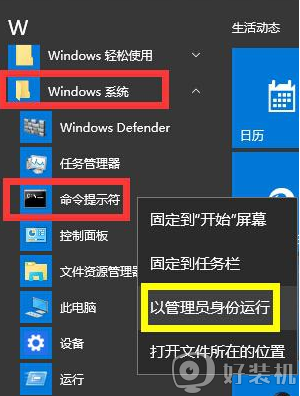
方法四、
1、直接在CMD窗口中提升权限。
打开“运行”对话框(按Windows+R快捷打开),输入“CMD”进入MSDOS界面。
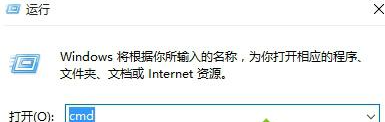
2、从打开的“命令提示符”窗口中,输入命令“net localgroup administrators 用户名 /add”并按回车。即可给当前“用户名”提升为“管理员权限”。

3、接下来再输入“net user”并按回车,即可获得当前系统中所有用户及权限信息,如图所示,表明当前用户已是管理员权限。
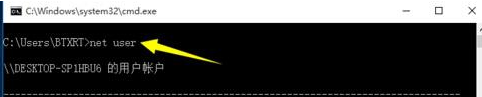
上述给大家讲解的就是Win10电脑不能打开CMD窗口提示请求的操作需要提升权限的详细处理步骤,有这个需要的用户们可以按照上面的方法步骤来进行解决即可。